下面介绍的都是一些命令行工具,这些工具在几位回答者的日常工作中都很有用。对于任何不了解的命令,请使用“man
1、基本命令
了解基本的bash
通读整个bash man page.
学习VIM
在Linux系统上,虽然你有Emacs和Eclipse,但是VIM仍然是无出其右的利器。
了解SSH,基本的无密码验证方式。
例如通过ssh-agent, ssh-add等。 《灵犀志趣》平时都使用如下脚本完成无密码验证,省事省力。
执行方式 sh nopasswd USER REMOTE_HOST
执行此脚本前,请确认:
—本机上已有 id_dsa.pub ,若无。 使用命令 ssh-keygen -t dsa 获得。
—远程机上登录用户家目录下,已经有 .ssh 文件夹,若无创建之。
$ cat nopasswd #!/bin/shscp ~/.ssh/id_dsa.pub $1@$2:~/ssh $1@$2 " touch ~/.ssh/authorized_keys ; cat ~/id_dsa.pub >> ~/.ssh/authorized_keys; chmod 644 ~/.ssh/authorized_keys; exit"
熟悉Bash中常用的任务管理命令
&,Ctrl-Z,Ctrl-C,jobs,fg,bg,kill 等。
基本的文件管理命令
ls, ls-l, less, head, tail, tail -f, ln, ln -s, chmod, chown, du, du -sk *, df, mount
基本的网络管理命令
ipconfig, ifconfig, dig
熟悉正则表达式,以及 grep,egrep用到的选项
-o, -A, -B
软件安装命令了解
apt-get 和 yum
cat -n:可以帮助显示行号。
2 、一些表达式
!!
再次执行上一条命令
!$
上一条命令的最后一个单词
{a..b}
按照从a到b顺序的一个数字列表
{a,b,c}
三个词a,b,c. 可以这样使用 touch /tmp/{foo,bar,baz}
{$1-$9}
执行shell脚本时的命令行参数
$0
正在执行的命令名称
$#
当前启动的命令中传入的参数个数
$?
上一条命令的执行返回值。
$$
该shell的进程号。
$*
从$1开始,启动该shell脚本的所有参数。
3 、日常使用命令
Ctrl-R
在bash中, Ctrl-R用于在历史命令中搜索
Ctrl-W, Ctrl-U, Alt-BackSpace
bash中,Ctrl-W删除最后一个词,Ctrl-U删除最后一行, Alt-BackSpace 删除光标前的一个词 ;
man readline 中包含了大量bash中的默认热键绑定;
cd -
返回前一个工作路径
xargs
非常强大的命令。如果你还不确定是否能正确的执行任务,可以先用xargs echo查看。下面是一个用该功能的例子:
find . -name *.py | xargs grep some_functioncat hosts | xargs -l {} ssh root@{} hostname
parallel
一个更加强大的命令. 可以实现并行执行任务,并可以分割输入文件, 指定多个节点同时运行命令等功能
pstree -p
打用进程树的得力工具
pgrep,pkill
使用名字查找进程,或者直接向指定名字的进程发送信号。
—了解用户能发送给进程的一些信号。比如 kill -STOP [pid] ,让pid进程挂起。
nohup,disown,screen, tmux
当你需要将进程永远处在后台运行是,这两个命令很有用。
lsof, netstat -lntp
查询当前什么进程在监听什么端口。
set
在bash脚本中, 使用 set -x 获得debug输出,使用 set -e 获得错误输出。
;分号用于开启一个子shell并运行至结束后关闭。 例如:
#在当前路径下执行一些命令(cd /some/other/dir; other-command)# 工作路径仍然是当前目录
了解shell中的多种参数表达式
${name:?error message}
检查某个变量是否存在,若不存在输出 error message。
${var%suffix}, ${var#prefix}
输出var变量除前缀或者后缀外的部分。如下面的代码输出为foo.txt.
var = foo.pdfecho ${var%pdf}.txt
<,>
输入输出重定向操作。
some_command > logfile 2>&1
将 some_command 运行过程中的标准输出和标准错误输出都输出到文件logfile中。
man ascii
获得一个好用的ASCII表格,包含10进制和16进制的值。
screen,dtach
在远程ssh绘画中,使用这两个命令可以保存你的会话,避免因为网络问题导致中断。
curl, curl -l, wget
在web页面调试中,这几个命令能帮你下载网页代码,很有用。
lynx -dump -stdin
将HTML转换为文本
xmlstarlet
需要处理XML时,这个命令很有用。
ssh -L, ssh -D
需要利用远程服务器访问网页时,这命令可以帮助你在远程服务器和你的机器之间建立ssh 隧道。
ssh连接优化
如下配置能帮你避免链接丢失,不需要每次都输入yes确认和远程服务器的链接,以及在链接中启用压缩。建议将它放到.ssh/config中。
TCPKeepAlive=yesServerAliveInterval=15ServerAliveCountMax=6StrictHostKeyChecking=noCompression=yesForwardAgent=yes
在正输入的命令前加#
命令已经输入一半,忽然间改主意想少收运行时,可以使用 Alt-# 在命令前加‘#’,将整个命令变成注释。这样你稍后就能在命令历史中找到该命令了。
cron
可以帮助你制定一些定时执行的计划任务。
Ctrl-S Ctrl-C
将一不小心需要大量输出文本时,依次输入这两个操作,比单纯的频繁按Ctrl-C能更快让程序终止。
4、 数据处理
sort,uniq, uniq -u, uniq -d
了解这些排序命令
cut,paste, join
了解这些文本文件的维护工具。很多人都在使用cut后,忘记join
使用sort/uniq进行集合的交、并、补运算=
假设a和b是两个文本文件,其中的行都是唯一的。
如下几个命令可以快速的实现一些集合操作。
cat a b | sort | uniq > c # c is a union bcat a b | sort | uniq -d > c # c is a intersect bcat a b b | sort | uniq -u > c # c is set difference a - b
使用LC_ALL=C
Linux中有关locale的设置会影响大量的命令行工具,其中包括排序工具。多数安装的Linux系统都将LANG或者其他的locale默认设置成US English。但这可能会导致排序及其他命令慢上好几倍。因此export LCALL=C能避免使用i18n形式处理数据,带来性能提升。
awk,sed
这两个工具能实现复杂的数据替换和修改。
例如,下面的命令实现对文本文件中低三列的数据求总和。使用shell完成此运算比用Python快3倍。
awk '{ x += $3 } END { print x }'
shuf
该命令可以从将一个文件中的行混洗,或者从中随机选出一些行。
sort
了解sort的常用选项(-t,-k, -s)如何工作。 注意-k1,1只会排序第一列,而-k1会根据整个行排序。 -s能实现稳定排序。
例如,先使用第二个域排序,再按照域一排序,可以用这段命令实现:
cat INPUT_FILE | sort -k1,1 | sort -s -k2,2
制表符的输入
在bash的命令行中,如若需要输入制表符,可以使用 Ctrl-V
hd,bvi
对于二进制文件,这两个命令分别实现16进制抽取,二进制编辑操作。
strings,grep
可以帮助在二进制文件中寻找文本。
iconv,uconv
可以帮助转换文本编码
split,csplit
分别可以实现将文件按照大小分割,以及按照特定的模式分割。
5 、系统调试
iostat,netstat,top,atop,htop,dstat
可以帮助了解硬盘,CPU,内存,网络的状态。这能帮你对系统正在发生的情况有个第一认识。
free,vmstat
如果想了解内存的状态,这两个命令很重要。其中cached是Linux内核中文件缓存的大小。
kill -3
在调试Java程序时,使用此命令,可以在stderr/logs中找到完整的stack trace,堆信息(包含垃圾收集的细节).
mtr,traceroute
能够帮忙找到网络问题,前者比traceroute更好用。
iftop,nethogs
这两个命令可以办刚找出哪个端口或者进程占用了多少网络带宽。
ab,siege
这个Apache自带的工具能帮助快速检查web服务器的性能。
wireshark,tshark
是进行更高级的网络调试的得力工具。
strace,ltrace
这两个命令能帮你在一无所知的情况下,对程序运行失败,假死,崩溃等问题带来一些线索。
另外,他们还能帮忙发现一些性能问题。比如 -c选项可以做profiling;-p选项可以挂到某个指定的进程上。
ldd
检查共享库的情况
gdb
了解如何利用GDB连接到一个正在运行的进程,并且得到其stack trace。
/proc/
在做现场调试的时候很有用。比如 /proc/cpuinfo, /proc/XXX/cwd, /proc/XXX/exe, /proc/XXX/fd/, /proc/XXX/smaps
sar
在需要判断为何过去某个时间系统会出错时,这个命令能显示CPU,内存和网络的历史情况。
stap, perf
当需要更深的分析系统,以及性能情况时,这两个工具很有用。
dmesg
当系统出现一些很反常的现象时,比如可能是硬件或驱动问题时,这个很管用。
-
Linux
+关注
关注
87文章
11355浏览量
210720 -
Linux系统
+关注
关注
4文章
597浏览量
27587 -
命令行
+关注
关注
0文章
78浏览量
10423
原文标题:实用 Linux 命令行使用技巧集锦
文章出处:【微信号:magedu-Linux,微信公众号:马哥Linux运维】欢迎添加关注!文章转载请注明出处。
发布评论请先 登录
相关推荐
使用规则Powercfg命令行使用的语法有哪些
linux 命令行使用技巧
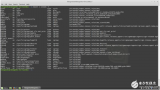
Linux图形界面的原理与构成和Linux命令行和vi编辑器的使用手册
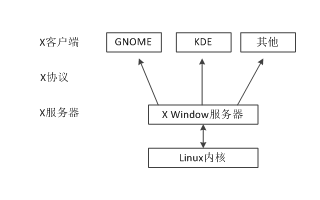




 实用 Linux 命令行使用技巧集锦
实用 Linux 命令行使用技巧集锦
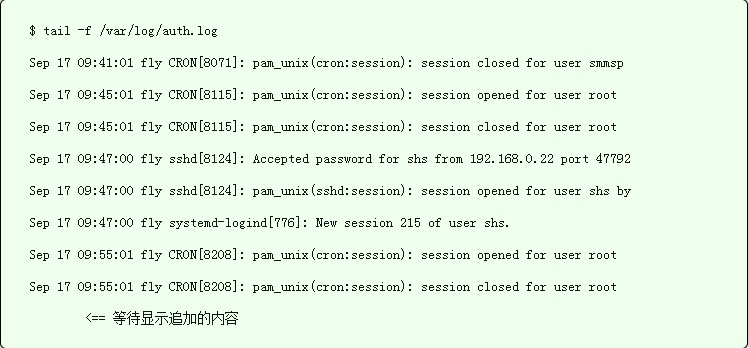










评论